Naviger på Apple TV
Brug fjernbetjeningen til at navigere til og vælge emner på tv-skærmen, se flere muligheder, rulle gennem lister m.m.
Naviger til apps og emner
På Apple TV kan du fremhæve apps eller emner ved at gøre følgende på fjernbetjeningen:
Tryk op, ned, til venstre eller til højre på klikfeltets ring, eller skub op, ned, til venstre eller til højre på berøringsoverfladen.
Skub lodret eller vandret på klikfeltet eller berøringsoverfladen.


Den app eller det emne, der er fremhævet, bliver en smule større.

Tip: Når du fremhæver en app i den øverste række på hjemmeskærmen, bliver et eksempel på dens indhold afspillet i baggrunden. Skub op for at se eksemplet på fuld skærm og flere muligheder. Tryk på ![]() eller
eller ![]() for at vende tilbage til hjemmeskærmen.
for at vende tilbage til hjemmeskærmen.
Se Flyt rundt på apps på hjemmeskærmen på Apple TV, hvis du vil have oplysninger om, hvordan den øverste række på hjemmeskærmen tilpasses.
Vælg en app eller et emne
Brug fjernbetjeningen til at navigere til en app eller et emne, og tryk derefter på klikfeltet eller på berøringsoverfladen.


Vælg en app for at åbne den. Vælg en film, tv-udsendelse, sang eller podcast for at begynde at afspille den.
Se flere muligheder
Når visse apps eller emner på skærmen er fremhævet, kan du åbne en lokalmenu med flere muligheder.
Brug fjernbetjeningen til at navigere til et emne, og tryk derefter på klikfeltet eller på berøringsoverfladen.
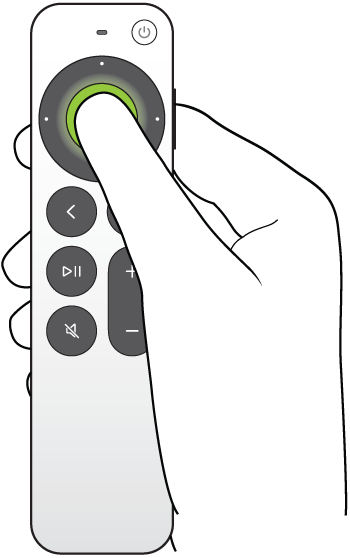

Hold en finger på en app for at ændre rækkefølgen af apps på hjemmeskærmen. Hold en finger på en film, tv-udsendelse, sang eller podcast for at se en lokalmenu med yderligere muligheder.
Rul i lister
Gør et af følgende for at rulle gennem lister på fjernbetjeningen:
Skub lodret eller vandret på klikfeltet eller berøringsoverfladen.
Tryk til venstre, højre, op eller ned på klikfeltets ring for at rulle hurtigt (kun sølvfarvet fjernbetjening).
Du kan gøre det mere præcist ved at føre en finger rundt langs klikfeltets ring (kun sølvfarvet fjernbetjening).


Gå til den forrige skærm eller hjemmeskærmen
Gør et af følgende på fjernbetjeningen:
Tryk på
 eller
eller  for at gå til den forrige skærm.
for at gå til den forrige skærm.Tryk på og hold på
 eller
eller  nede for at gå til hjemmeskærmen.
nede for at gå til hjemmeskærmen.
Gå til TV-appen
Tryk på
 på fjernbetjeningen.
på fjernbetjeningen.
Du kan indstille TV-knappen ![]() , så den går til hjemmeskærmen i stedet, ved at gå til Indstillinger
, så den går til hjemmeskærmen i stedet, ved at gå til Indstillinger ![]() på Apple TV, gå til Fjernbetjeninger og enheder og vælge TV-knap for at indstille den til Hjemmeskærm.
på Apple TV, gå til Fjernbetjeninger og enheder og vælge TV-knap for at indstille den til Hjemmeskærm.